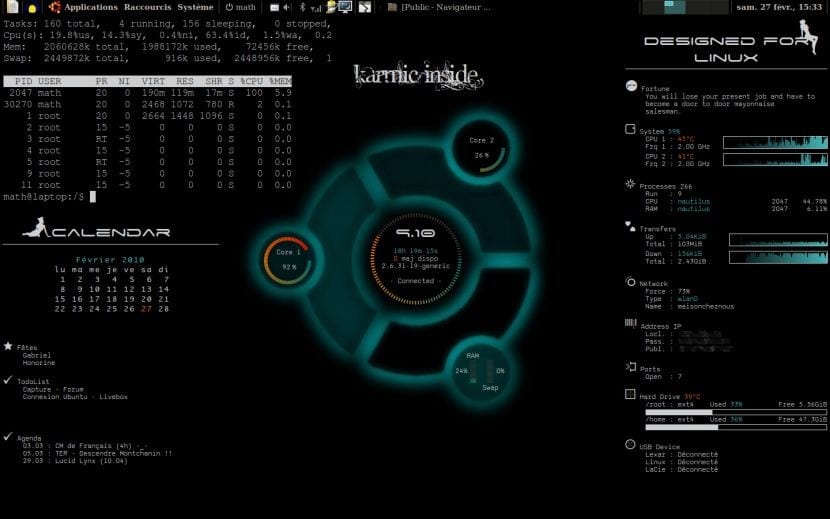
Pocos de nuestros lectores desconocerán qué es Conky y para qué sirve. Esta popular aplicación de monitorización incluye un dock de escritorio que nos permite visualizar el estado de nuestro equipo y tener lo más cercana posible toda la información. A través del siguiente tutorial que os dejamos, podréis configurar diferentes scripts con el que visualizar diferentes configuraciones y, por tanto, una mayor cantidad de información.
Conky es una aplicación que posee muy buena aceptación dentro de la comunidad de Linux. De un golpe de vista podemos tener información sobre la temperatura de nuestro procesador, la cantidad de espacio disponible en disco, la calidad de señal Wi-Fi o el uso de la RAM. Su widget posee gran cantidad de temas con que personalizar la apariencia de nuestro escritorio y supone, en definitiva, una de las aplicaciones que todo usuario debería disponer en su sistema.
Con cientos de configuraciones diferentes y gran cantidad de temas, Conky es una de las aplicaciones más versátiles para los sistemas X. Desde la monitorización de tareas simples a la capacidad de mostrarnos los recursos del sistema o el tiempo de nuestra ciudad, la mayor dificultad que presenta esta aplicación es que se integre correctamente con el aspecto de nuestra imagen de fondo de pantalla. Ahora bien, ¿qué sucede cuando queremos correr más de una instancia de Conky al mismo tiempo?
Si queréis ejecutar varias instancias de esta aplicación sin tener que lidiar con el fichero .conkyrc, quizás prefiráis crear varios archivos de configuración como .conkyrc1 o .conkyrc2 y luego ejecutar un script inicial que ajuste vuestras preferencias. El código script que tendréis que emplear para ubicar vuestros ficheros de configuración de Conky es el siguiente:
#!/bin/sh sleep 5 conky -q -c /home/YOURUSERNAME/.conky/conky1/conkyrc1 & conky -q -c /home/YOURUSERNAME/.conky/conky2/conkyrc2 & exit
Recordad salvar este código y asignadle los permisos necesarios para su ejecución en el arranque.
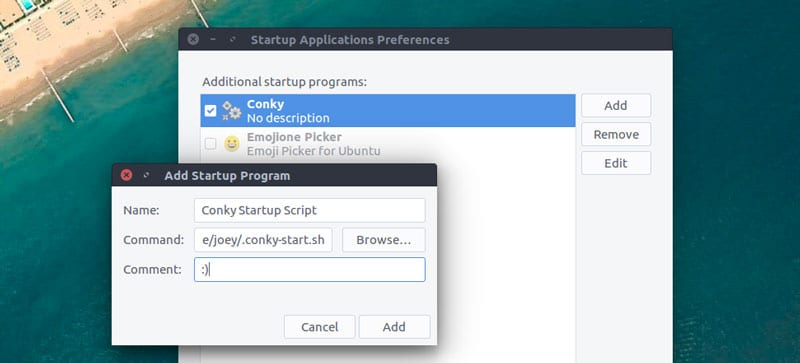
Para tener todos vuestros temas cargados en el inicio, podéis añadir el script que acabáis de crear dentro de las aplicaciones de inicio en Aplicaciones de inicio > Añadir > ruta del script.
Muy bueno el tuto, yo estoy buscando ejecutar conkys diferentes en varios escritorios virtuales a la vez, es decir, que cada escritorio mostrara un conky diferente, no sé si será posible.
Por otro lado me ha gustado la configuración del conky de la foto, sería posible que la publicaras.
Muchas gracias y saludos.
Lupi